Оценивание коэффициентов регрессии. Функция ЛИНЕЙН.
Табличный редактор EXCEL содержит добротный набор встроенных функций, облегчающих и ускоряющих процесс решения задач эконометрики. Приступая к лабораторной работе необходимо скопировать в свой файл таблицу исходных данных в соответствии с вариантом, заданным преподавателем. Исходные данные содержатся на листе «Исходные данные» файла «Парная регрессия 1» в папке «ЛабРаб».
Рис.1 Вариант В-1 и его размещение в окне процессора EXCEL приведен на рис. 1. Для статистических расчетов оценок коэффициентов регрессии и статистик, оценивающих результаты этих расчетов, воспользуемся функцией ЛИНЕЙН. Но прежде чем обратиться к этой функции необходимо подготовить место на листе EXCEL для вывода результатов расчета. При этом используется следующее правило: Количество строк всегда равно 5; количество столбцов равно числу k+1, где k равно числу независимых (экзогенных) переменных. В случае парной регрессии k=1 и число столбцов равно 2. Для поиска функции ЛИНЕЙН необходимо выполнить одно из следующих действий: нажать клавиши <Shift>-<F3>;; Задать команду ФУНКЦИЯ из меню ВСТАВКА; нажать кнопку [fx] на стандартной панели. В ответ на это действие появится диалоговое окно выбора типа функции:
Рис.2 В окне «Категория» щелкнем левой клавишей мышки, в результате чего окно раскроется:
Рис.3 В раскрывшемся окне выделим категорию функций «Статистические» и прокруткой справа найдем в окне «Выберите функцию» функцию ЛИНЕЙН:
Рис.4 Щелкнув мышкой на клавише «ОК» получим следующий результат:
Рис.5 На этом рисунке слева вверху виднеется часть таблицы Вашего варианта расчета, ниже занимает почти всю площадь окна диалоговое окно, все 4 окошечка которого предстоит заполнить, а справа в ячейках (J3:K7) располагается выделенное ранее место для регистрации результата расчетов. Окно «Аргументы функции» легко смещается с помощью мышки в пределах окна монитора, позволяя заполнять 2 верхних окошка y и x координатами соответствующих массивов из таблицы исходных данных. В окошечки «Конст» и «Статистика» как правило заносятся единицы, что соответствует требованию рассчитывать оценки обоих коэффициентов регрессии
Рис.6 Далее нажимаем с помощью мышки клавишу «ОК» и большое окно приобретает вид:
Рис.7 Видно, что вычисления не заполняют выделенную справа таблицу - заполнена только одна ячейка с адресом J3. Чтобы заполнить эту таблицу полностью необходимо подвести курсор мышки в строку, где записана функция ЛИНЕЙН(С2:С13;В2:В13;1;1) и щелкнуть левой клавишей мышки. Окно EXCEL приобретет вид:
Рис.8 Теперь необходимо нажать одновременно клавиши <Ctrl>-<Shift>-<Enter> и результаты расчета заполнят таблицу справа полностью:
Рис.9 Рассмотрим подробнее информацию, полученную в результате обработки исходных данных функцией ЛИНЕЙН (рис.10).
Рис.10 Первая строка дает оценки коэффициентов регрессии и в соответствии с формулой (1) результат расчетов может быть записан так: Yt = 7,863 + 1,022*Xt + εt, где t = 1,2,…,12. Вторая строка несет информацию о разбросе случайных величин В третьей строке слева подсчитан коэффициент детерминации: R2 = 0,891. Это хорошее значение для коэффициента R2, который характеризует качество подгонки регрессии к значениям Yt. Наилучший вариант при R2 = 1 возник бы в том случае, если бы все значения Yt лежали на прямой
|






 (в случае, если в окошке «Конст» занесен “0” оценивается только один коэффициент
(в случае, если в окошке «Конст» занесен “0” оценивается только один коэффициент  ) и вывести все результаты расчета в ячейки (J3:K7).Заполненное окно показано на рис. 6 ниже.
) и вывести все результаты расчета в ячейки (J3:K7).Заполненное окно показано на рис. 6 ниже.


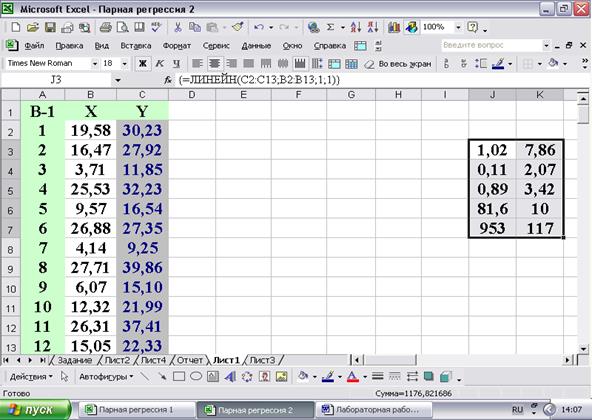

 и
и  . Среднеквадратичное отклонение составляет:
. Среднеквадратичное отклонение составляет:  = 2,074 и
= 2,074 и  = 0,113. В третьей строке справа указана оценка среднеквадратичного отклонения случайной составляющей εt и она равна
= 0,113. В третьей строке справа указана оценка среднеквадратичного отклонения случайной составляющей εt и она равна  = 3,418. Оценка дисперсии равна:
= 3,418. Оценка дисперсии равна:  =3,4182 =11,68. Поскольку процесс моделировался с параметрами
=3,4182 =11,68. Поскольку процесс моделировался с параметрами  ,
,  = 1,
= 1,  = 10, то можно утверждать, что получены неплохие оценки для такой выборки (n=12).
= 10, то можно утверждать, что получены неплохие оценки для такой выборки (n=12). . Наихудший случай характеризуется значением R2 = 0. Он возникает в том случае, когда уравнение регрессии описывается одной константой
. Наихудший случай характеризуется значением R2 = 0. Он возникает в том случае, когда уравнение регрессии описывается одной константой  , которая в этом случае просто совпадает с
, которая в этом случае просто совпадает с  . По определению
. По определению  . Проверка значимости коэффициента R2 производится путем сравнения значения F-статистики, значение которой приводится в четвертой строке слева и равно 81,56, с критическим значением Fкр, определяемого функцией EXCEL FРАСПОБР из категории «Статистические».Для обращения к этой функции необходимо:
. Проверка значимости коэффициента R2 производится путем сравнения значения F-статистики, значение которой приводится в четвертой строке слева и равно 81,56, с критическим значением Fкр, определяемого функцией EXCEL FРАСПОБР из категории «Статистические».Для обращения к этой функции необходимо:


